360安全卫士这款软件大家都使用过,那么你有使用过360安全卫士极速版这款软件吗?估计也有小伙伴使用过吧,因为这两款软件都可以用来保护电脑在日常使用过程中的安全。而就在近日,360安全卫士极速版软件正式更新上线了性能模式的新功能,那么这个新增的性能模式位置在哪里呢?让我们一起来看看吧。
360安全卫士极速版新增的性能模式位置在哪里
360安全卫士极速版新增的性能模式可以在不影响系统性能的前提下,在360安全卫士运行的过程中,依然能够提供可靠的安全防护。而想要找到360安全卫士极速版新增的性能模式也是非常的简单,我们只需要打开360安全卫士极速版软件,然后在软件界面顶部的右上角位置,有一个带有闪电的图标,它就是360安全卫士极速版软件的性能模式了。
介绍完了360安全卫士极速版新增的性能模式的位置后,那么该功能又该如何使用呢?我们继续往下看吧。
360安全卫士极速版新增的性能模式如何使用
360安全卫士极速版新增的性能模式分为【防护优先】以及【性能优先】两个选择档位,而其中,性能优先指的是在不降低安全能力的基础下,调整了安全卫士文件运行策略来降低系统的能耗;而防护优先指的则是启用非常严格的安全防护,不过对性能的影响依然较小。
我们点击360安全卫士极速版软件界面右上角的闪电【性能模式】图标,然后在弹出的选项中就可以看到【防护优先】和【性能优先】选项,根据自己的实际需求来进行选择切换使用即可。360安全卫士极速版性能模式的推出,能够在减少资源占用的基础上,提升低配机的运行流畅度。而换句话说,就是360安全卫士极速版的性能优先模式对低配机电脑会更友好。
介绍完了360安全卫士极速版软件的位置及使用方法后,肯定有小伙伴还不知道去哪里下载360安全卫士极速版软件,还是接着往下看吧。
360安全卫士极速版软件去哪里下载
想要在电脑上安装使用360安全卫士极速版软件,我们就需要先来下载这款软件,但是很多小伙伴都不知道去哪里下载360安全卫士极速版,其实我们可以通过电脑上的360安全卫士软件和360软件的官网来下载360安全卫士极速版这款软件,下面小编将这两种方法分别为大家进行介绍一下。
360安全卫士极速版软件的下载方法一
首先,在电脑上找到360安全卫士软件的360软件管家工具,并点击进入,接着在软件顶部右上角的搜索栏中输入【360安全卫士极速版】软软件并进行搜索。
接着,就可以搜索到360安全卫士极速版这款软件了,我们点击右侧的【安装】按钮,就可以下载并安装这款软件了。
360安全卫士极速版软件的下载方法二
打开电脑上的任意一款浏览器,输入360官网然后找到官网并点击进入,进入到360官网界面后,在页面的左上角找到【电脑软件】选项,然后将鼠标光标放到上面,接着我们可以看到【360安全卫士极速版】选项,点击它。
进入到360安全卫士极速版的界面当中后,我们点击【立即下载】按钮来下载该软件,软件下载成功后我们只需要安装它,最后等待软件安装好即可。
以上,就是小编为大家总结的关于360安全卫士极速版软件新增的性能模式位置以及具体的使用方法,还有360安全卫士极速版软件的两种下载方法的介绍了。
 天极下载
天极下载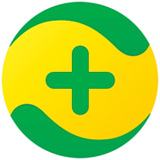



































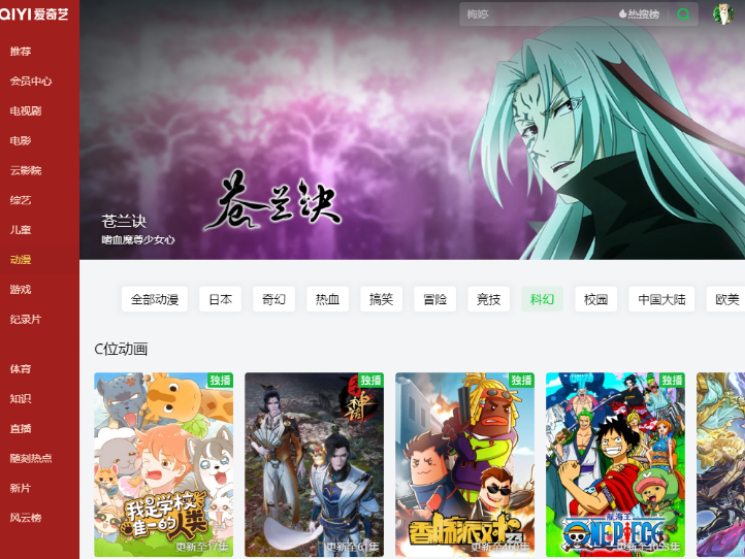


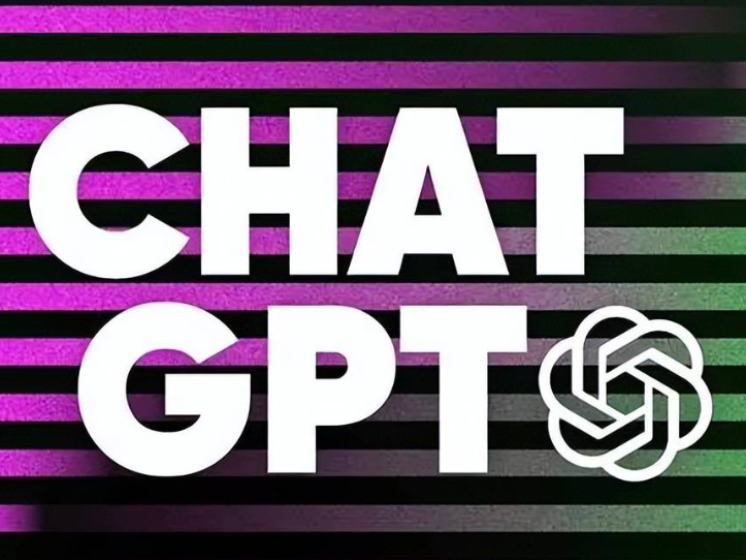

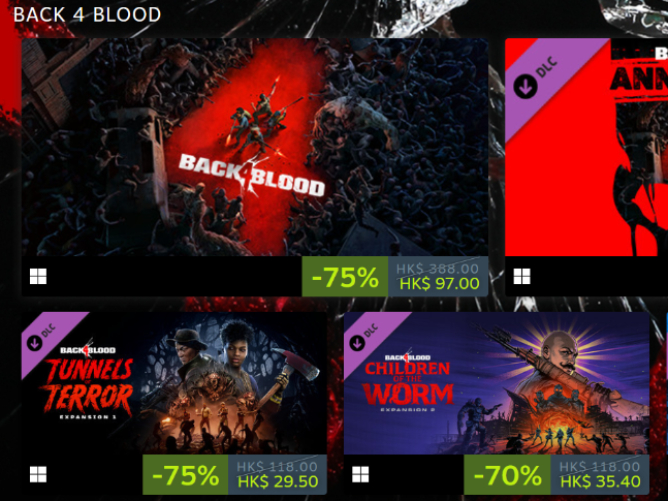
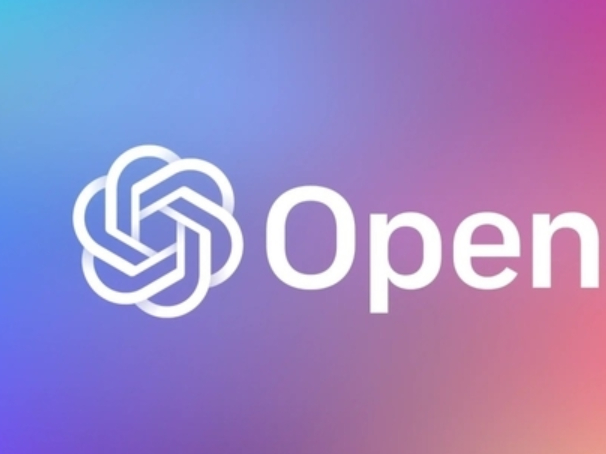
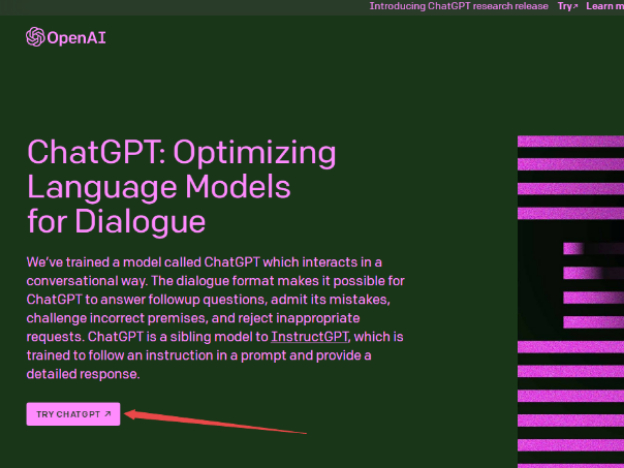


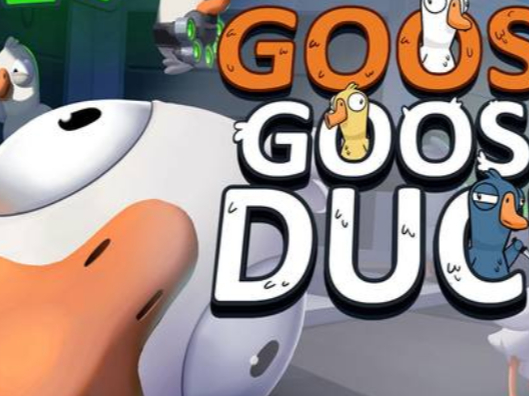


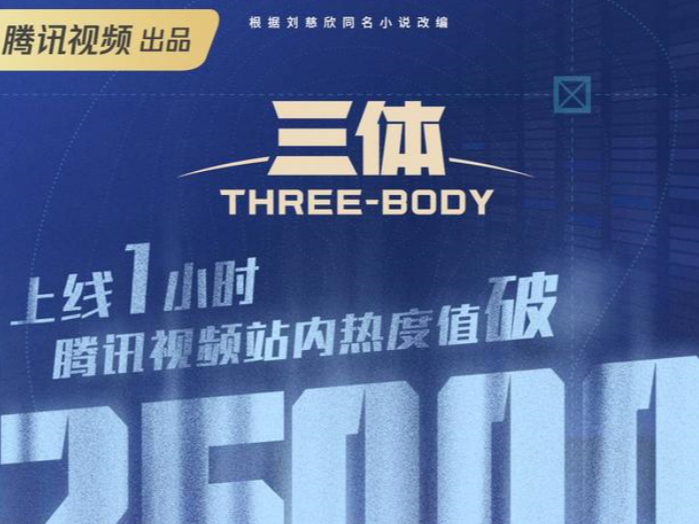




























 微信电脑版
微信电脑版
 腾讯电脑管家
腾讯电脑管家
 火绒安全软件
火绒安全软件
 向日葵远程控制软件
向日葵远程控制软件
 魔兽大脚插件(bigfoot)
魔兽大脚插件(bigfoot)
 自然人电子税务局(扣缴端)
自然人电子税务局(扣缴端)
 桌面百度
桌面百度
 CF活动助手
CF活动助手